Microsoft Outlook 2010 (POP3)
За да конфигурирате Microsoft Outlook 2010 да изпраща и получава e-mail съобщения чрез нашите сървъри, като използва РОР3 протокола, следвайте следните стъпки, като замените:
 |
john@example.com с вашия e-mail адрес, example.com с името на вашия домейн, your_server.com с името на вашия сървър (можете да намерите името на сървъра в горния ляв ъгъл на Контролния панел). |
1. Отворете Microsoft Outlook.
2. Изберете "File" -> "Info" -> "Add Account".
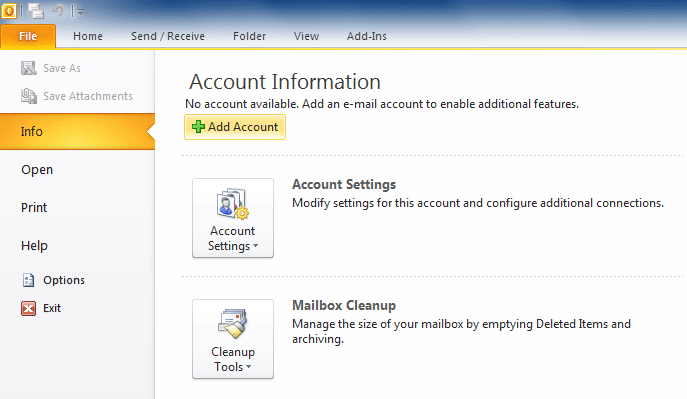
3. Изберете "Manually configure server settings or additional server types" и натиснете "Next".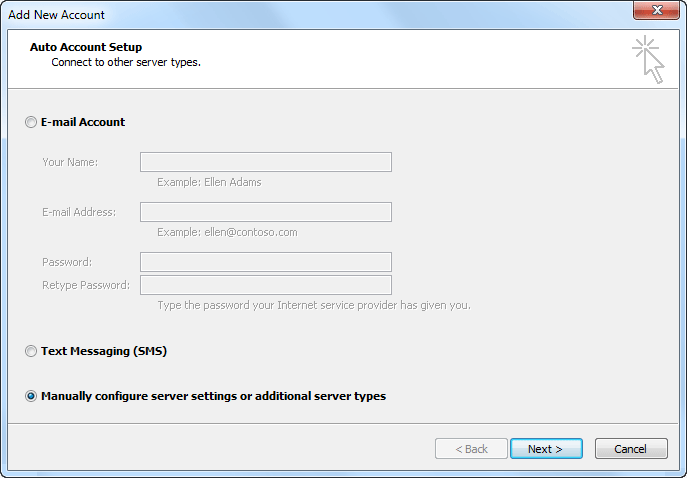
4. Изберете "Internet E-mail" и натиснете "Next".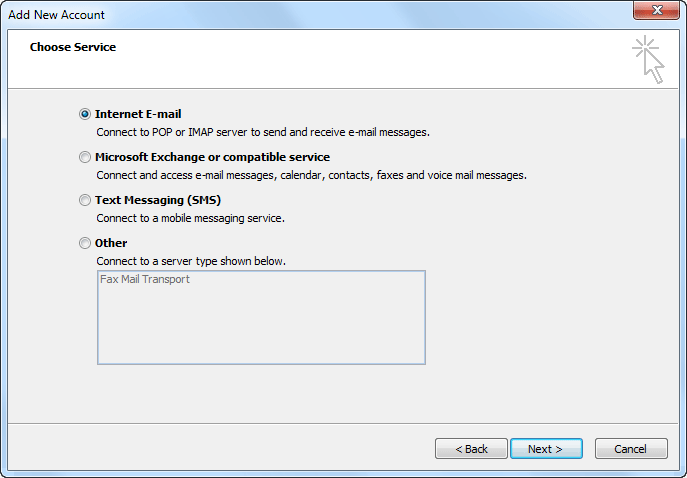
5. В полето "Your name" трябва да въведете името, което бихте искали да излиза в съобщенията, които изпращате. В полето E-mail Address въведете вашия e-mail адрес username@example.com. За входящ и изходящ пощенски сървър използвайте mail.your_server.com.
За "User Name" използвайте username@example.com. В полето "Password" въведете паролата за съответната пощенска кутия.
Не поставяйте отметка пред "Log on using Secure Password Authentication (SPA)" и натиснете "More Settings...".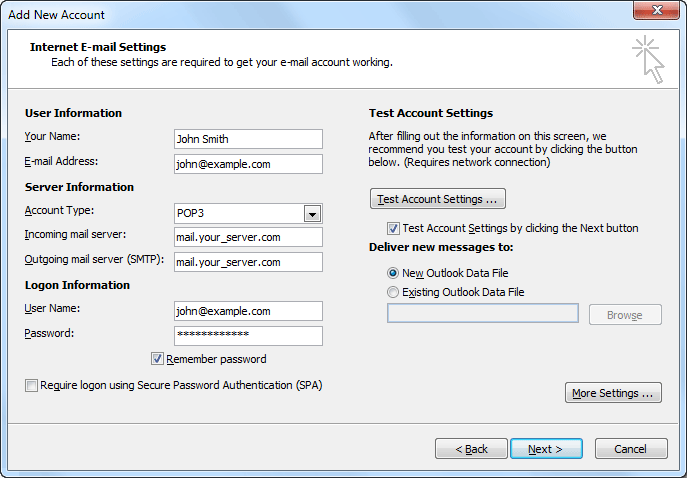
6. Изберете раздел "Outgoing Server". Поставете отметка пред опцията "My outgoing server (SMTP) requires authentication".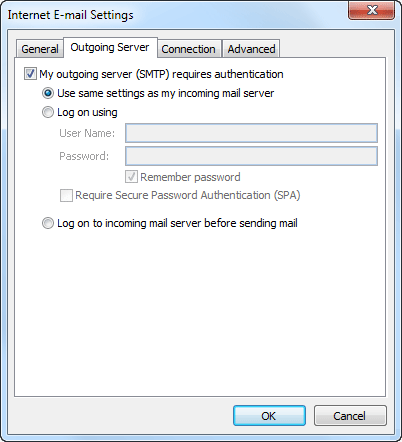
7. Изберете раздел "Advanced".
Настройте "Outgoing server (SMTP)" да ползва порт 587.
Натиснете "ОК".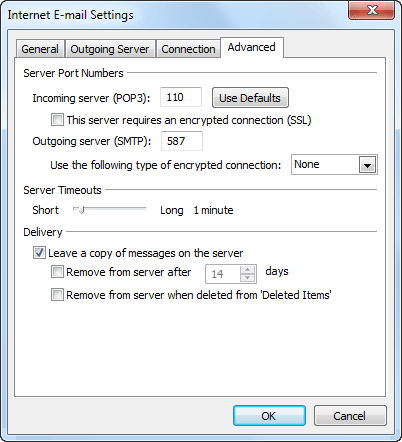
8. Натиснете "Next". Настройките ще бъдат тествани. Натиснете "Finish".
 |
Възможно е да не получите някои съобщения, ако използвате POP3 за проверка на пощенска кутия, която е защитена със SpamAssassin. В статията "Възможни проблеми при използване на POP3 и SpamAssassin" можете да научите повече за този проблем. |